功能介绍 > 动态贴纸的使用技巧
不同客户端,不同场景下,添加留言板贴纸的技巧各有不同。
1、若您需要为新拍摄照片添加贴纸
iOS客户端
(1)在拍摄后,从系统自动弹出的贴纸菜单中点击贴纸添加

(2)添加贴纸后点击右上角“继续”
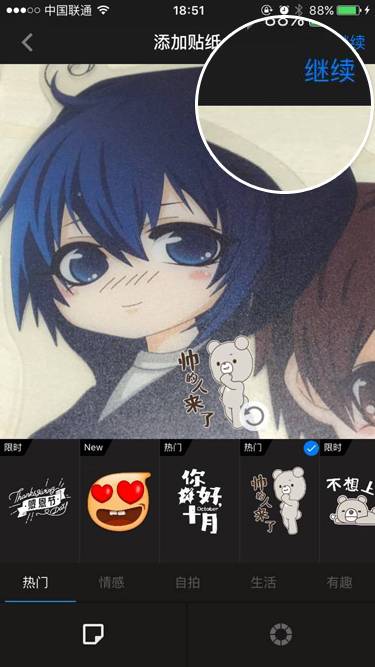
Android客户端
(1)完成拍摄后,在动态发布界面点击该图左下角的“美化”进入

(2)裁剪图片后点击右下角“确认”
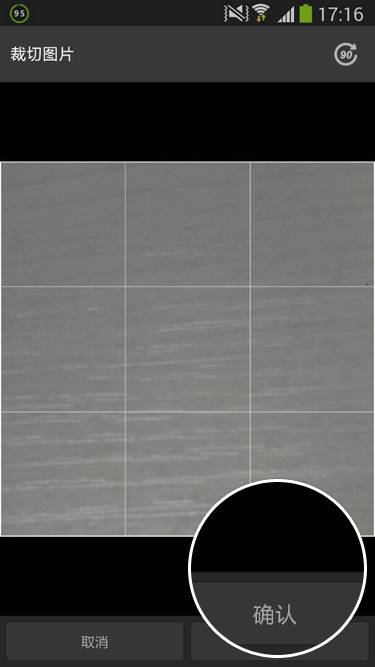
(3)从系统自动弹出的贴纸菜单中点击贴纸添加

(4)添加贴纸后点击右上角“下一步”

Windows Phone客户端
(1)在拍摄后,从系统自动弹出的贴纸菜单中点击贴纸添加

(2)添加贴纸后点击下方“√”
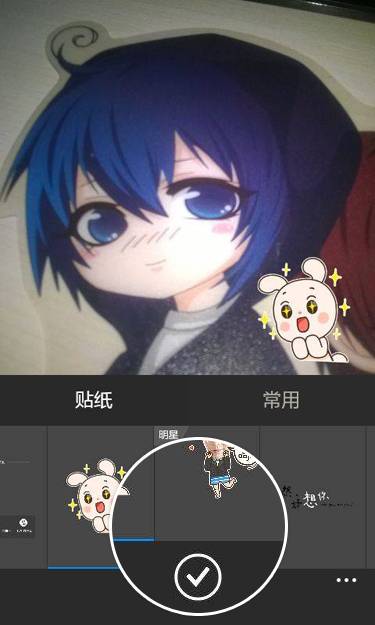
2、若您需要为相册图片添加贴纸
iOS客户端
(1)在相册中选择对应图片,点击“完成”

(2)返回动态发布页面后 ,点击该图片左下角的“美化”进入
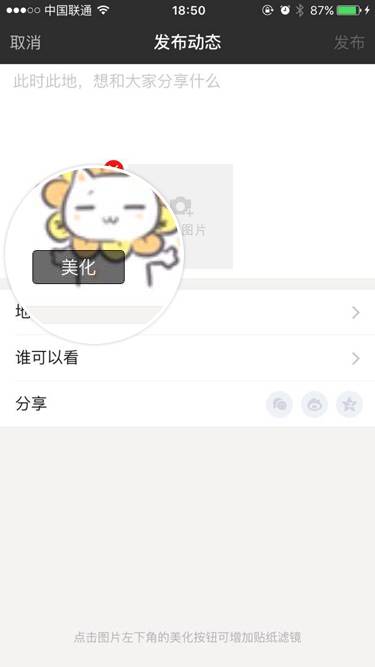
(3)裁剪后点击右上角“继续”
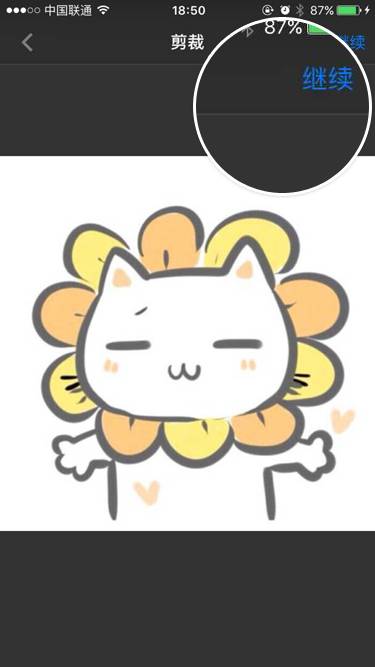
(4)在系统自动弹出的贴纸菜单中点击贴纸添加,再点击右上角“继续”即可
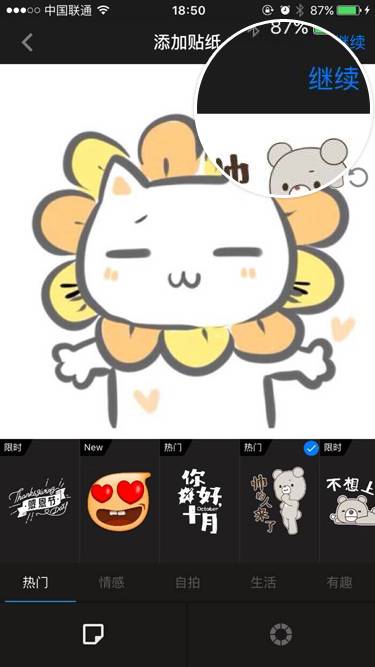
Android客户端
(1)在相册中选择对应图片,点击“确定”
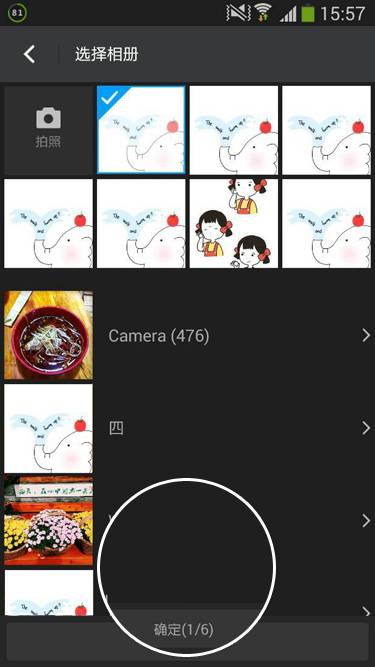
(2)返回动态发布页面后 ,点击该图片左下角的“美化”进入
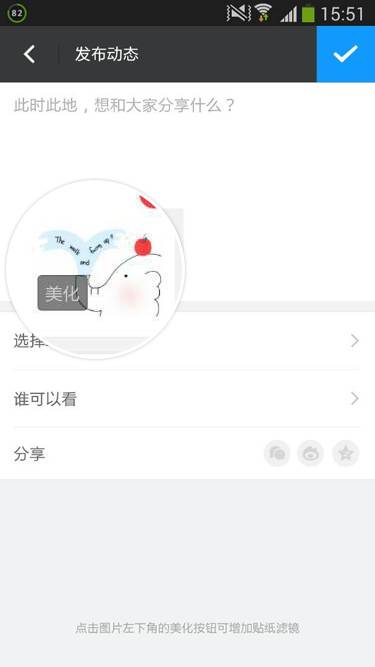
(3)裁剪后点击右上角“确认”
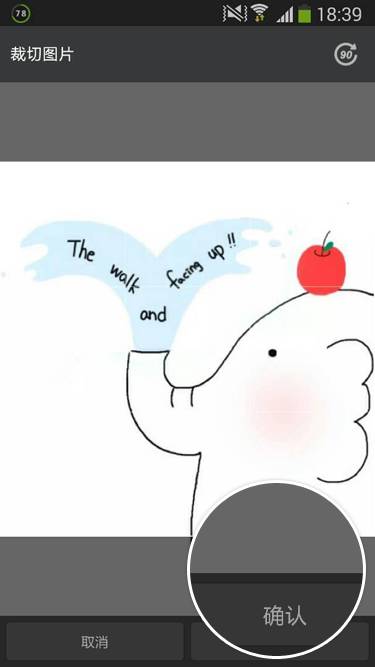
(4)在系统自动弹出的贴纸菜单中点击贴纸添加,再点击右上角“下一步”即可
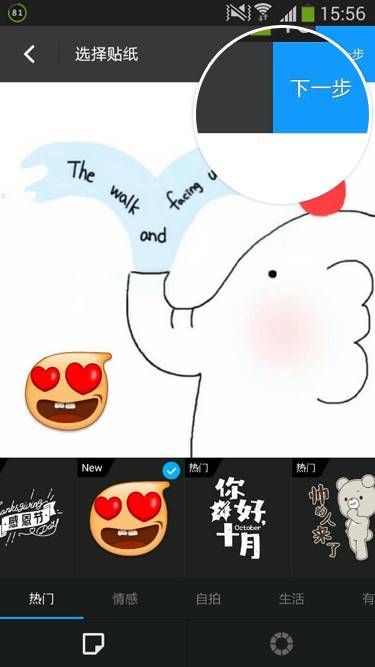
Windows Phone客户端
(1)点击相机符号后选择左侧相册符号
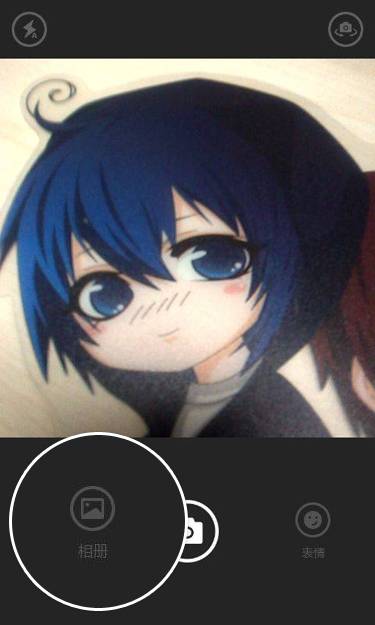
(2)在相册中选择对应图片后点击下方“√”
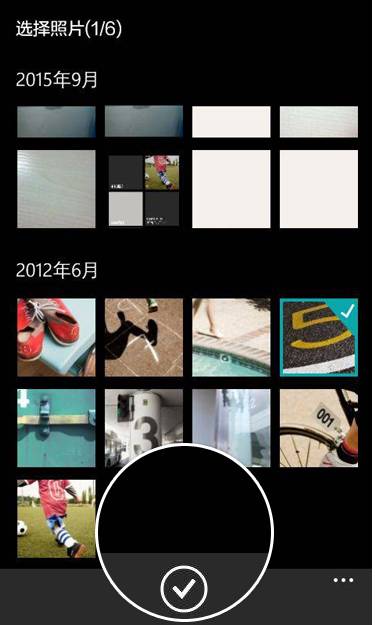
(3)在预览界面点击下方“贴纸滤镜”图标
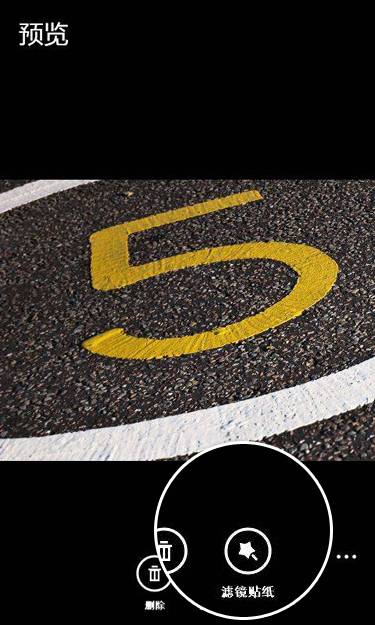
(4)进行图片裁切,完成后点击下方“√”
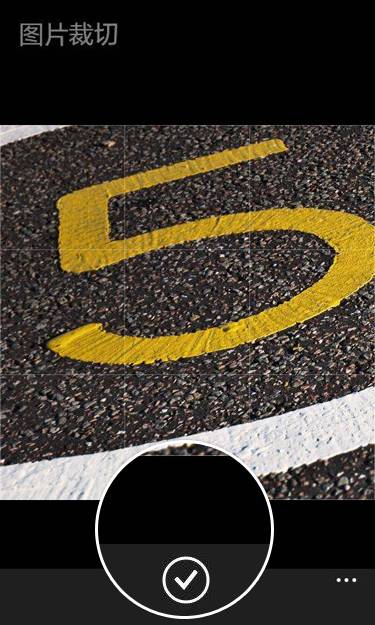
(5)在系统自动弹出的贴纸菜单中点击贴纸添加

(6)添加贴纸后点击下方“√”

友情提示:
1、贴纸可滑动选择
2、iOS客户端添加贴纸后,可按住旋转按钮在图片上直接进行移动、缩放和旋转操作
 帮助首页
帮助首页 陌陌会员
陌陌会员 直播公会
直播公会 电商直播
电商直播